Hvordan konvertere videoer ved hjelp av VLC Player
VLC-spiller er uten tvil det beste freeware-medietspiller tilgjengelig. Den kan spille av praktisk talt hvilken som helst video- eller lydfil du kaster på den. Vel, jeg har en liten hemmelighet ... Visste du at VLC kan konvertere / transkode videoer også? La oss ta en titt!
Start VLC-spiller og sørg for at du har den nyeste versjonen. Klikk på Hjelp og velg Sjekk for oppdateringer.

Den vil vise deg om en ny versjon er tilgjengelig. Klikk på Ja når det ber deg om å installere den nyeste versjonen av VLC.
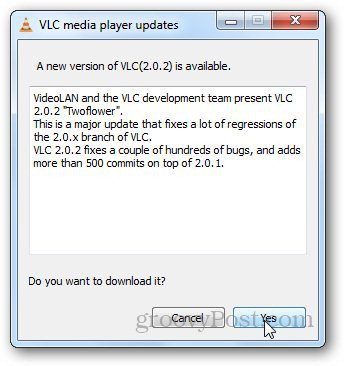
Nå, klikk på Media-menyen og velg Konverter / lagre. Alternativt kan du bruke snarveien Ctrl + R for å åpne konverteringsvideo-dialogboksen.
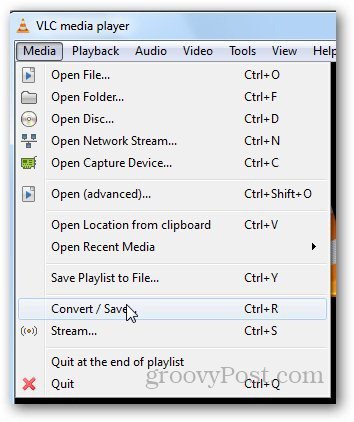
Når dialogboksen åpnes, klikker du på Fil-fanen ogKlikk på Legg til-knappen. Velg deretter videoen du vil konvertere. Du kan til og med legge til undertekstene hvis du har det på datamaskinen. Klikk på Konverter / lagre når du er ferdig.
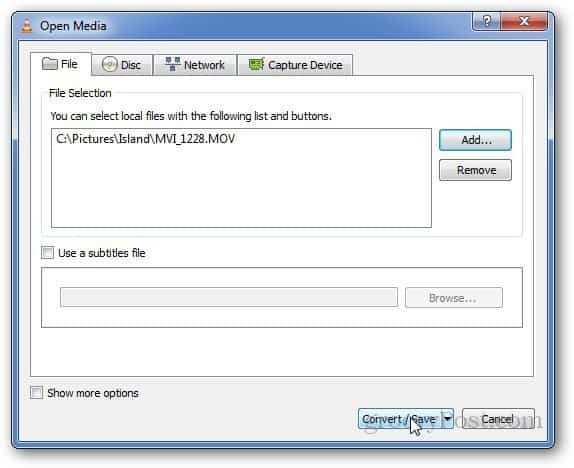
Det tar deg til det siste trinnet avkonverteringsprosess. Velg destinasjonsmappe sammen med konverteringsprofilen. Klikk på Start-knappen for å starte konverteringsprosessen. Det lar deg konvertere lydfiler også.
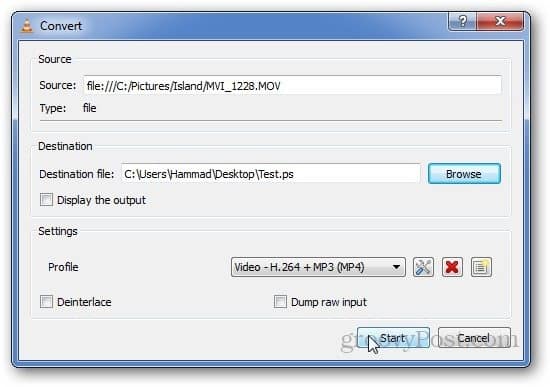
Den viser fremgangen i avspillingsvideoområdet.
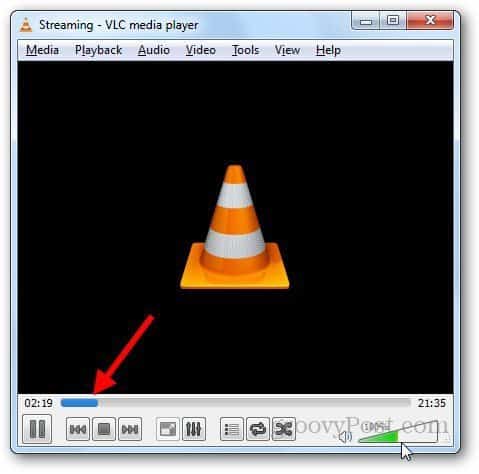
VLC lar deg også lage nye profiler. Klikk på Opprett ny profil-knapp.
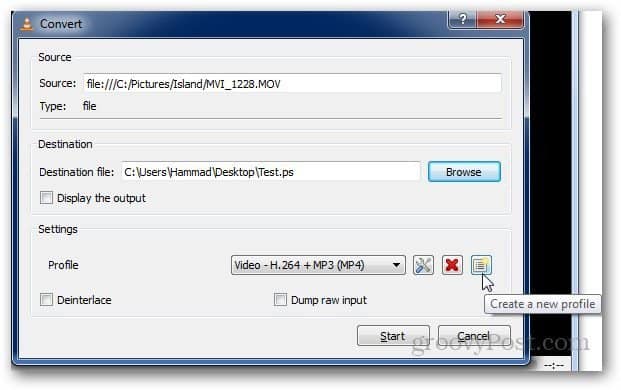
Det vil åpne en ny dialogboks hvor du kan velge lyd- og videokodeker, innkapsling og undertekstinformasjon. Gi den nye profilen et navn og klikk på Lagre etter å ha valgt ønsket innstillinger.
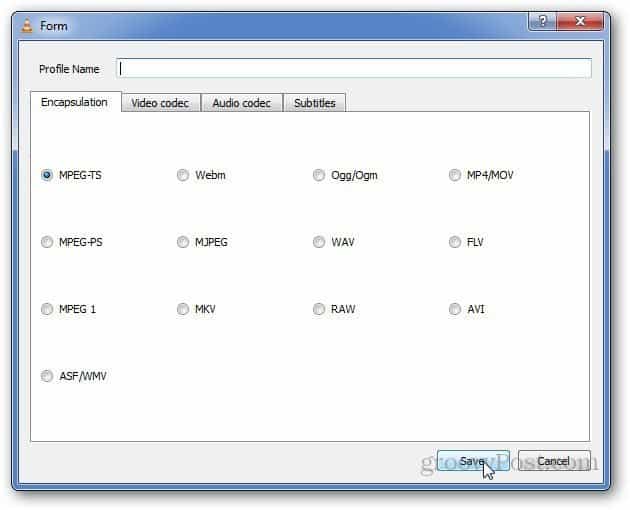
Hvis du vil endre innstillinger for eksisterende profiler, bruker du Rediger profil-knappen for å endre innstillingene. Den tar deg tilbake til video- og lydkodekene osv.
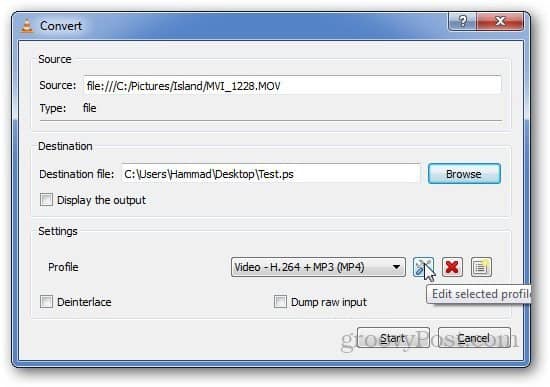
En ting å merke seg er at VLC-spilleren ikke gjør dettillater brukere å konvertere flere videoer samtidig. Men konverteringsalternativet er en flott skjult perle som er nyttig når du trenger å konvertere en mediefil i en klype.










Legg igjen en kommentar